Виртуальную Windows 11 можно получить обычным способом, создав в используемом гипервизоре виртуальную машину и установив на неё, собственно, Windows 11 в качестве гостевой системы. Но можно также воспользоваться возможностью, предлагаемой Microsoft – скачать готовую виртуальную машину, где уже установлена Windows 11. Это можно сделать на специальном ресурсе компании для разработчиков. Что за машины с Windows 11 предлагает нам Microsoft, и где их скачать?
Виртуальные машины с Windows 11 от Microsoft
Компания Microsoft заинтересована в создании ПО к своим продуктам и лояльна к разработчикам. Специально для них софтверный гигант на своих ресурсах выкладывает готовые виртуальные машины для популярных гипервизоров. Готовые машины Microsoft предлагает в качестве тестовых сред штатных браузеров для Windows 7, 8.1 и 10. И есть ещё у Microsoft проект поставки готовых виртуальных машин по типу сред разработки. Такие машины предусматривают актуальную клиентскую Windows с активными компонентами и предустановленным ПО для целей разработки.
Ранее такие среды разработки базировались на корпоративной Windows 10. После выхода Windows 11 они базируются, соответственно, на корпоративной Windows 11. Т.е. это готовые виртуальные машины, где установлена Window 11 Enterprise. Внутри неё предустановлены платформы .NET Desktop, Azure, Visual Studio 2022, Windows App SDK для разработки приложений на C++. В системных настройках активированы режим разработчика, подсистема Linux, Windows Terminal.
Скачать эти машины может любой желающий. При этом неважно, является он разработчиком или нет. Всё это абсолютно бесплатно. Более того, бесплатна даже сама Window 11 Enterprise. Правда, бесплатна на время. Она поставляется с ознакомительной Evaluation-лицензией сроком на 90 дней. Машины предлагаются для гипервизоров Hyper-V, VMWare, VirtualBox, Parallels.
Идём на ресурс для разработчиков Microsoft:
https://developer.microsoft.com/en-us/windows/downloads/virtual-machines/
Выбираем нужный гипервизор. И качаем файлы его машины. Это файлы для импорта машины.
Что примечательно, готовая машина с Windows 11 без проблем запустится на гипервизоре без эмуляции TPM 2.0. Тогда как если мы сами создадим машину и попробуем установить на неё официальным способом Windows 11, без эмуляции TPM 2.0 у нас это не получится. Нужна либо эмуляция TPM 2.0, либо обходные пути установки 11-й Windows на несовместимое железо.
В правом нижнем углу экрана ознакомительной Windows 11 будем видеть обратный отсчёт дней до окончания действия бесплатной лицензии.
Интересно, что вместе с готовыми машинами Windows 11 поставляется с облегчённым интерфейсом, без эффектов скруглённых углов. Соответственно, операционная система ведёт себя более шустро, чем обычная Windows 11.
Смена языка локализации Windows 11
Предустановленный язык локализации Windows 11 внутри готовых виртуальных машин – английский.
Для его смены запускаем приложение настроек «Settings».
Идём по пути Time & language → Language & region.
Жмём кнопку добавления языка.
Ищем нужный нам язык.
Задействуем опцию назначения нового языка системным.
И жмём кнопку установки языка.
После этого перезаходим в систему.
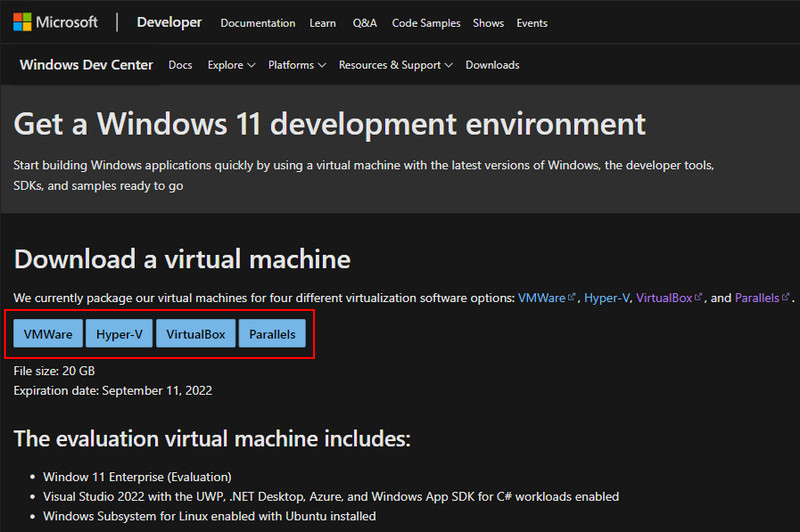
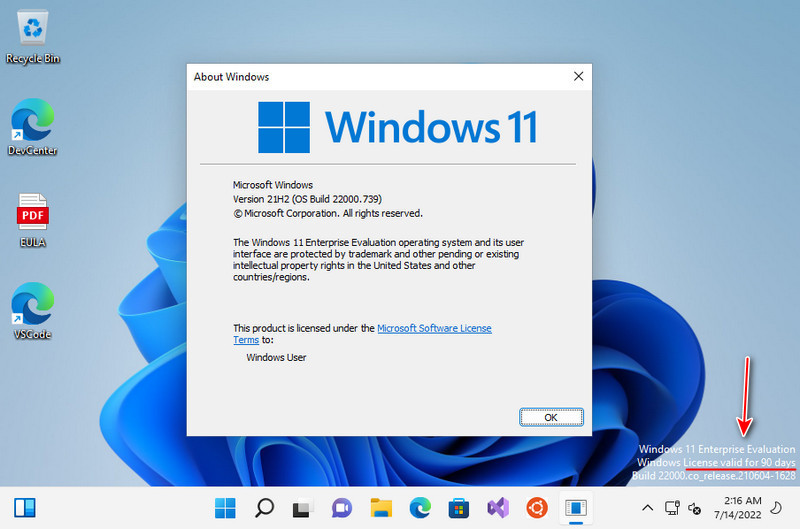
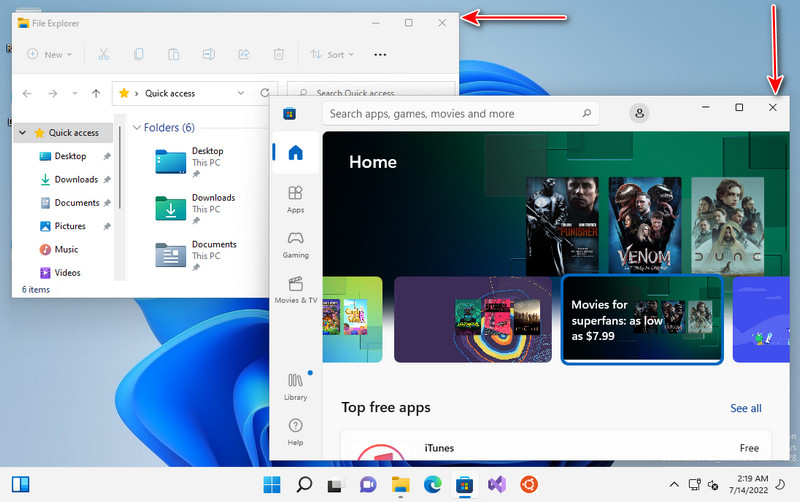
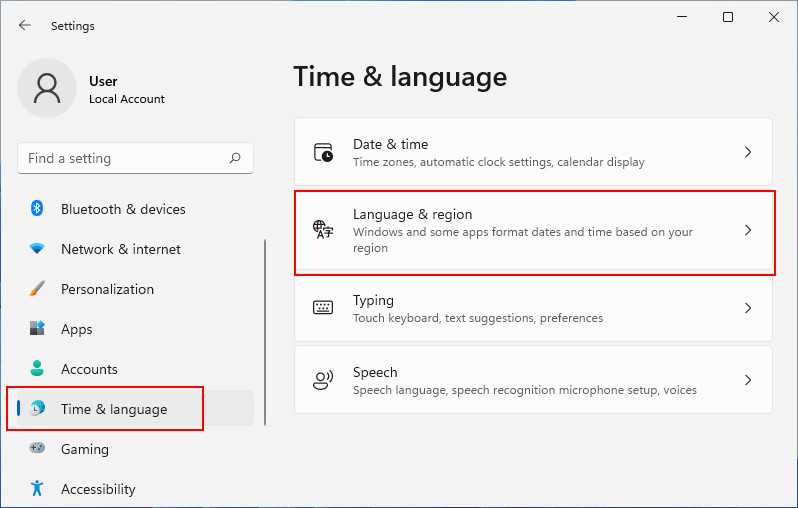
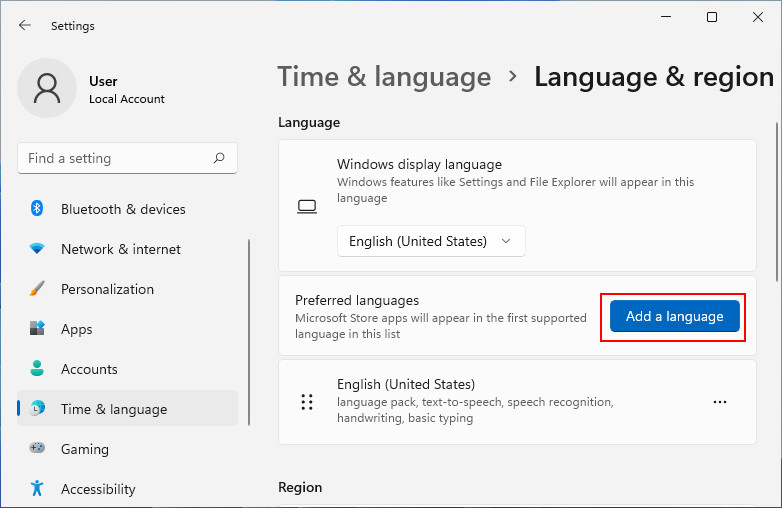
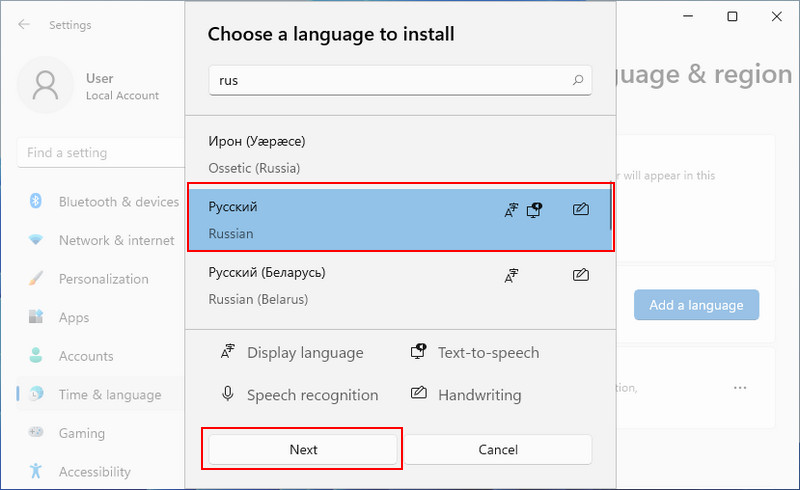
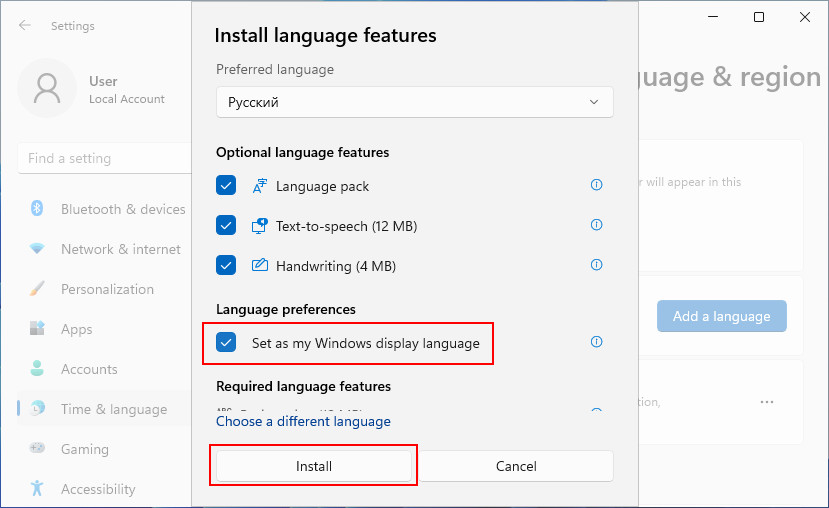
Добавить комментарий